説明機能仕様ダウンロード画像使い方
無料で使用できるパケット解析ソフト
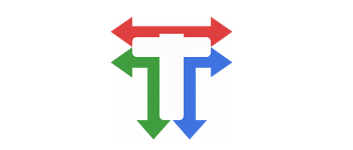
Windows 向けのフリーのパケット解析ソフト。送信されたデータパケットを監視およびキャプチャして解析したり、PCAP / PCAPNG ファイルをオフラインで分析することができます。
Nethor の概要
Nethor は、データパケットをキャプチャおよびデコードできる、Windows 用の無料のパケットアナライザおよび視覚化ツールです。また、最新のUIで複数の開いている PCAP / PCAPNG ファイルを1つとして操作することもできます。
Nethor の機能
Nethor の主な機能です。
| 機能 | 概要 |
|---|---|
| メイン機能 | パケット解析 |
| 機能詳細 | ・tcpdump(libpcap)および PcapNG ファイルのオフライン分析 ・イーサネット、IEEE 802.11、および IPv4 / 6 リンクタイプをサポート ・表示のフィルタリング |
オンラインのパケットの保存やオフラインの解析ができます
Nethor は、送信されるデータパケットを監視、傍受、およびデコードしたり、PCAP / PCAPNG ファイルを読み込んで、通信の解析やマッピングなどを行うことができるパケット解析ツールです。
物理アドレス、ネットワークアドレス、およびトランスポートアドレスの解決や、パケットデータの 16 進およびテキスト編集、パケット再生などの機能が利用できます。
無料で使用できるパケット解析ソフト
Nethor は、誰でもネットワークトラフィックをキャプチャして視覚化し、データを分析し、ネットワークの問題の原因を特定するために役に立つ便利なアプリケーションです。標準的な画面以外に世界地図やグラフでパケットの状態を表示可能で、Ping や名前解決を行う DNS ツールなどが付属しています。
機能
- tcpdump(libpcap)および PcapNG ファイルのオフライン分析
- 複数のファイルを 1 つとして開いて操作できます
- 表示フィルタリング
- いくつかのプロトコルの詳細な検査
- サポートされているリンクタイプは、イーサネット、IEEE 802.11、および IPv4 / 6 です
- WinPcap / Npcap ドライバーをサポートするライブキャプチャ
- マトリックス内の視覚化された接続
- 世界地図で IP 接続を視覚化
- ドラッグアンドドロップズームでタイムライン上にパケットを視覚化
- Satori のデータベースを使用したパッシブ OS フィンガープリンティング
- パケット再生
- 物理アドレス、ネットワークアドレス、およびトランスポートアドレスを解決します(アドレス解決にキャプチャされた DNS データを使用します)
- システム DNS サーバーを使用して IP アドレスを解決します。デフォルトでは無効
- DHCP パケットからホスト/ドメイン名を抽出します。 NBNS / NBDSパケットからNetBIOS名を抽出します
ジオ IPv4 と IPv6 が統合 - 単純なパケットデータの 16 進/テキスト編集
- パケットデータの 16 進数/テキスト検索
- 地理的位置を備えた診断ツール:Traceroute、Ping、DNS ルックアップ
- 必要に応じてアプリケーションをセットアップするための多くのカスタマイズ可能な設定
- I / O グラフ
- いくつかのカテゴリの上位 5〜20 位のグラフ
- すべてのモジュール/ビューは、パケットフィルタとライブパケットキャプチャをサポートします
- ルーティング
- Ping ツール
- DNS ツール
仕様
価格:無料
動作環境:Windows 7|8|8.1|10|11
メーカー:Are Chr. Taraldsen
使用言語:日本語ほか
最終更新日:
4年前 (2022/01/12)
ダウンロード数:515
使い方
インストール
1.インストール方法
- インストーラを実行したら、言語を選択して[OK]をクリックします。
- インストール先を指定して[次へ]をクリックします。
- スタートメニューに作成するショートカットの指定をして、[次へ]をクリックします。
- 追加のタスクを選択して[次へ]をクリックします。
- インストールの準備ができました。[インストール]をクリックしてインストールを開始します。
- インストールが完了しました。[完了]をクリックしてセットアップウィザードを閉じます。
基本的な使い方
1.パケットをキャプチャする
- Nethor を起動したら、[キャプチャ開始]ボタンをクリックします。
- キャプチャするデバイスを選択して[キャプチャ開始]をクリックします。
- キャプチャが開始しました。メニューの「表示レイアウト」で画面を切り替えることができます。

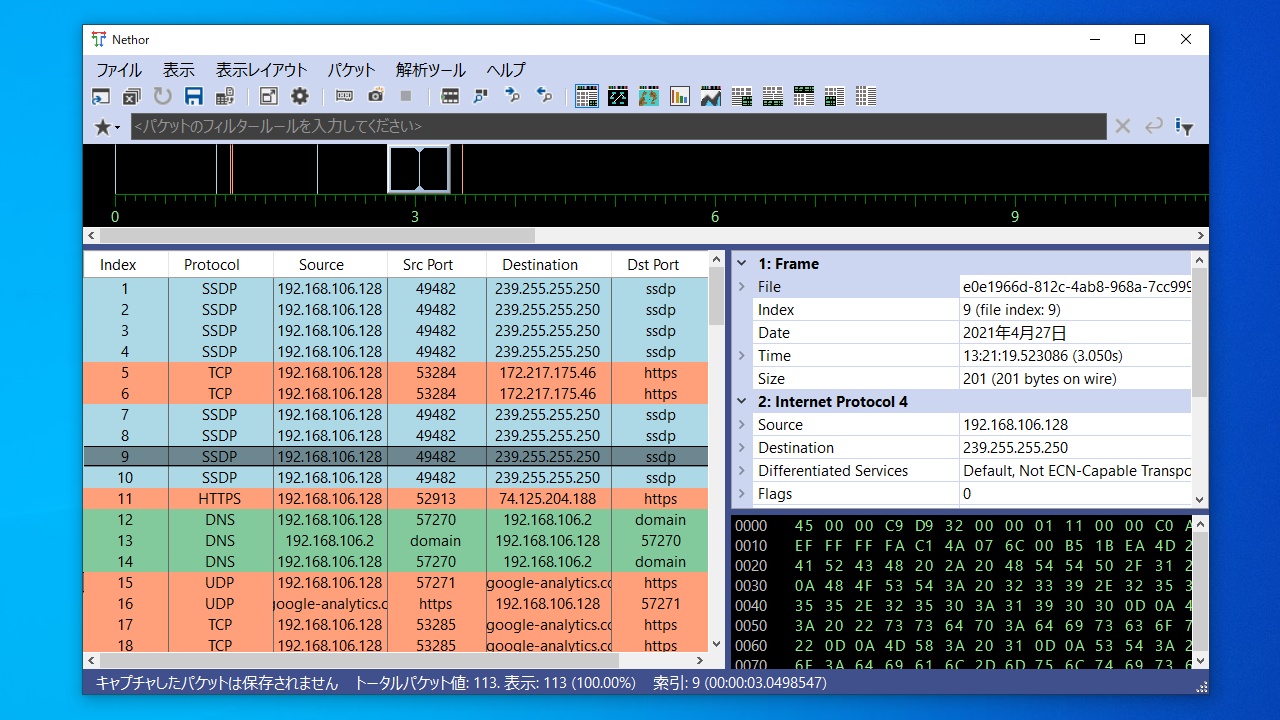
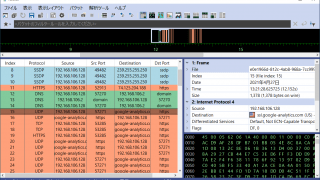
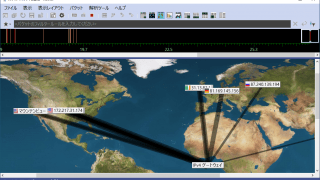
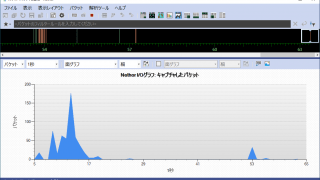
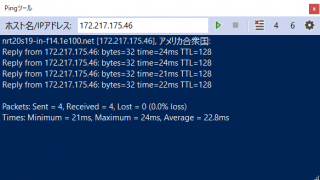
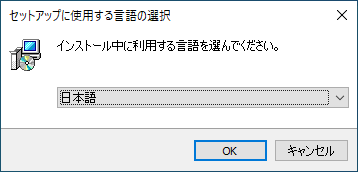
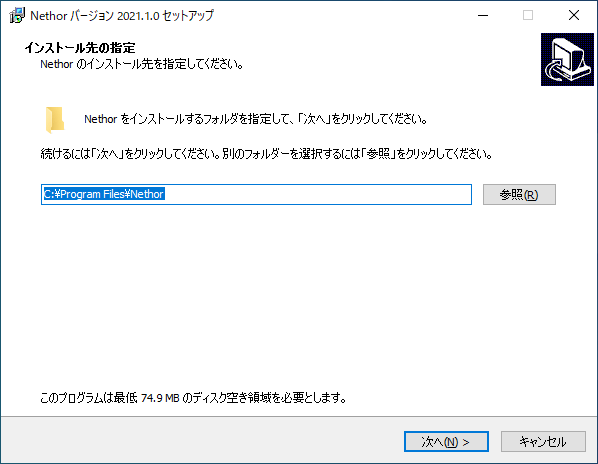
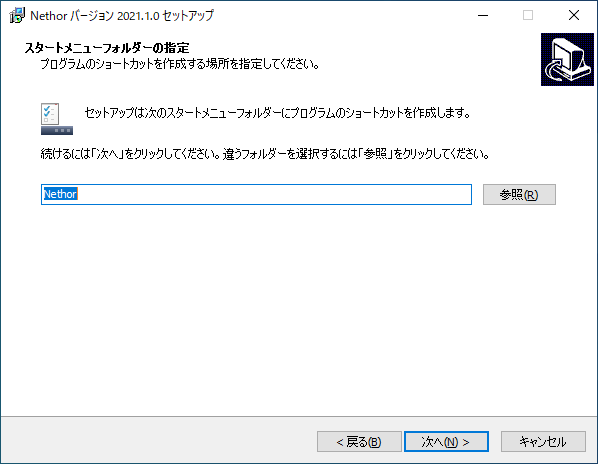
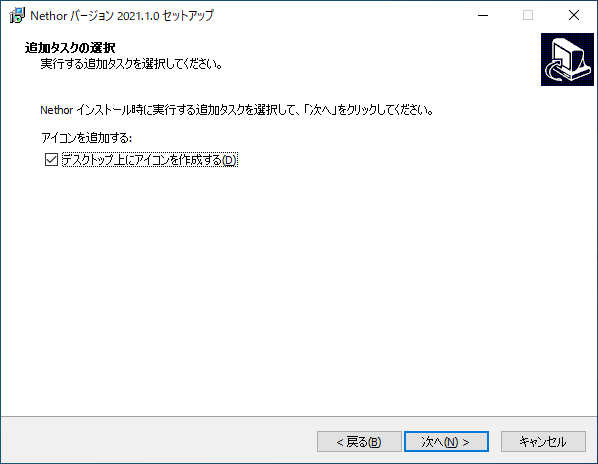
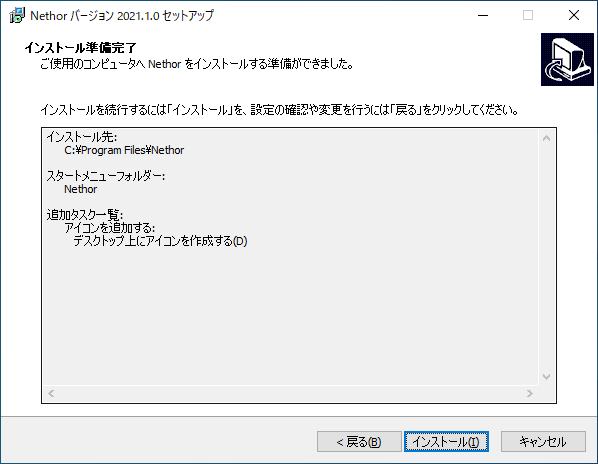
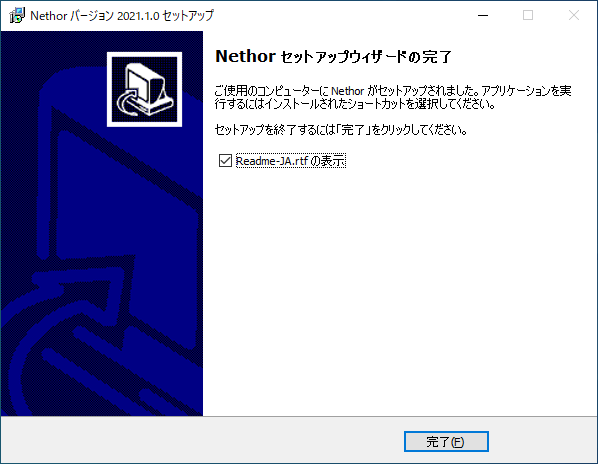

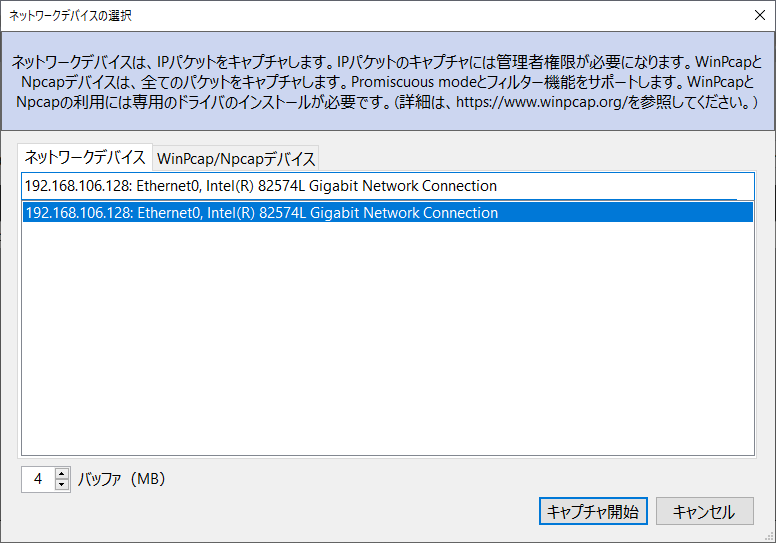
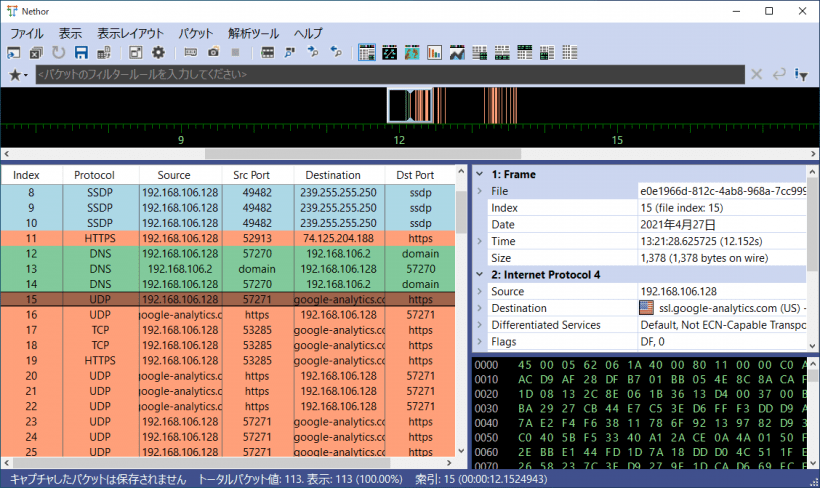
Nethor は、どなたでも無料で使用できます。